IAM으로 리소스 액세스 제어
이 문서에서는 BigQuery 데이터 세트와 데이터 세트 내 리소스(테이블, 뷰, 루틴)의 액세스 제어를 보고, 부여하고, 취소하는 방법을 설명합니다. 모델도 데이터 세트 수준 리소스이지만 IAM 역할을 사용하여 개별 모델에 대한 액세스 권한을 부여할 수는 없습니다.
리소스에 연결된 Identity and Access Management(IAM) 정책으로도 알려진 허용 정책을 사용하여 Google Cloud 리소스에 대한 액세스 권한을 부여할 수 있습니다. 각 리소스에 하나의 허용 정책만 연결할 수 있습니다. 허용 정책은 리소스 자체와 허용 정책을 상속한 리소스의 모든 하위 요소에 대한 액세스를 제어합니다.
허용 정책에 대한 자세한 내용은 IAM 문서의 정책 구조를 참고하세요.
이 문서는 Google Cloud의 Identity and Access Management(IAM)에 익숙한 사용자를 대상으로 작성되었습니다.
제한사항
- 루틴 액세스 제어 목록(ACL)은 복제된 루틴에 포함되지 않습니다.
- 외부 또는 연결된 데이터 세트 내 루틴은 액세스 제어를 지원하지 않습니다.
- 외부 또는 연결된 데이터 세트 내의 테이블은 액세스 제어를 지원하지 않습니다.
- Terraform으로는 루틴 액세스 제어를 설정할 수 없습니다.
- Google Cloud SDK로는 루틴 액세스 제어를 설정할 수 없습니다.
- BigQuery 데이터 제어 언어(DCL)를 사용하여 루틴 액세스 제어를 설정할 수 없습니다.
- Data Catalog는 루틴 액세스 제어를 지원하지 않습니다. 사용자에게 루틴 수준 액세스 권한이 조건부로 부여된 경우 BigQuery 측 패널에 루틴이 표시되지 않습니다. 해결 방법으로 데이터 세트 수준 액세스 권한을 부여하세요.
INFORMATION_SCHEMA.OBJECT_PRIVILEGES뷰에는 루틴의 액세스 제어가 표시되지 않습니다.
시작하기 전에
사용자에게 이 문서의 각 작업을 수행하는 데 필요한 권한을 부여하는 Identity and Access Management(IAM) 역할을 부여합니다.
필요한 역할
리소스의 IAM 정책을 수정하는 데 필요한 권한을 얻으려면 관리자에게 프로젝트에 대한 BigQuery 데이터 소유자(roles/bigquery.dataOwner) IAM 역할을 부여해 달라고 요청하세요.
역할 부여에 대한 자세한 내용은 프로젝트, 폴더, 조직에 대한 액세스 관리를 참조하세요.
이 사전 정의된 역할에는 리소스의 IAM 정책을 수정하는 데 필요한 권한이 포함되어 있습니다. 필요한 정확한 권한을 보려면 필수 권한 섹션을 펼치세요.
필수 권한
리소스의 IAM 정책을 수정하려면 다음 권한이 필요합니다.
-
bigquery.datasets.get -
bigquery.datasets.update -
bigquery.datasets.getIamPolicy -
bigquery.datasets.setIamPolicy -
bigquery.tables.getIamPolicy -
bigquery.tables.setIamPolicy -
bigquery.routines.getIamPolicy -
bigquery.routines.setIamPolicy -
선택적으로 bq 도구 또는 SQL BigQuery 작업
bigquery.jobs.create
커스텀 역할이나 다른 사전 정의된 역할을 사용하여 이 권한을 부여받을 수도 있습니다.
데이터 세트 액세스 제어 작업
IAM 주 구성원에게 주 구성원이 데이터 세트로 할 수 있는 작업을 결정하는 사전 정의된 역할 또는 커스텀 역할을 부여하여 데이터 세트에 대한 액세스 권한을 제공할 수 있습니다. 이를 리소스에 허용 정책을 연결한다고도 합니다. 액세스 권한을 부여한 후 데이터 세트의 액세스 제어를 볼 수 있으며 데이터 세트에 대한 액세스 권한을 취소할 수 있습니다.
데이터 세트에 대해 액세스 권한 부여
BigQuery 웹 UI 또는 bq 명령줄 도구를 사용하여 데이터 세트를 만들 때는 데이터 세트에 대한 액세스 권한을 부여할 수 없습니다. 먼저 데이터 세트를 만든 후 액세스 권한을 부여해야 합니다.
API를 사용하면 정의된 데이터 세트 리소스를 사용하여 datasets.insert 메서드를 호출하여 데이터 세트를 만드는 동안 액세스 권한을 부여할 수 있습니다.
프로젝트는 데이터 세트의 상위 리소스이고, 데이터 세트는 테이블, 뷰, 루틴, 모델의 상위 리소스입니다. 프로젝트 수준에서 역할을 부여하면 역할과 해당 권한이 데이터 세트와 데이터 세트의 리소스에 상속됩니다. 마찬가지로 데이터 세트 수준에서 역할을 부여하면 역할과 권한이 데이터 세트 내의 리소스에 상속됩니다.
데이터 세트에 액세스할 수 있는 IAM 역할 권한을 부여하거나 IAM 조건을 사용하여 조건부로 액세스 권한을 부여하여 데이터 세트에 대한 액세스 권한을 제공할 수 있습니다. 조건부 액세스 권한 부여에 대한 자세한 내용은 IAM 조건으로 액세스 제어를 참고하세요.
조건을 사용하지 않고 IAM 역할에 데이터 세트에 대한 액세스 권한을 부여하려면 다음 옵션 중 하나를 선택하세요.
콘솔
BigQuery 페이지로 이동합니다.
왼쪽 창에서 탐색기를 클릭합니다.

왼쪽 창이 표시되지 않으면 왼쪽 창 펼치기를 클릭하여 창을 엽니다.
탐색기 창에서 프로젝트를 펼치고 데이터 세트를 클릭한 다음 데이터 세트를 선택합니다.
공유 > 권한을 클릭합니다.
주 구성원 추가를 클릭합니다.
새 주 구성원 필드에 주 구성원을 입력합니다.
역할 선택 목록에서 사전 정의된 역할 또는 커스텀 역할을 선택합니다.
저장을 클릭합니다.
데이터 세트 정보로 돌아가려면 닫기를 클릭합니다.
SQL
데이터 세트에 대한 액세스 권한을 주 구성원에 부여하려면 GRANT DCL 문을 사용합니다.
Google Cloud 콘솔에서 BigQuery 페이지로 이동합니다.
쿼리 편집기에서 다음 문을 입력합니다.
GRANT `ROLE_LIST` ON SCHEMA RESOURCE_NAME TO "USER_LIST"
다음을 바꿉니다.
ROLE_LIST: 부여하려는 역할 또는 쉼표로 구분된 역할 목록RESOURCE_NAME: 액세스 권한을 부여할 데이터 세트의 이름USER_LIST: 역할이 부여된 쉼표로 구분된 사용자 목록유효한 형식 목록은
user_list를 참조하세요.
실행을 클릭합니다.
쿼리를 실행하는 방법에 대한 자세한 내용은 대화형 쿼리 실행을 참조하세요.
다음 예시에서는 myDataset에게 BigQuery 데이터 뷰어 역할을 부여합니다.
GRANT `roles/bigquery.dataViewer`
ON SCHEMA `myProject`.myDataset
TO "user:user@example.com", "user:user2@example.com"
bq
-
In the Google Cloud console, activate Cloud Shell.
At the bottom of the Google Cloud console, a Cloud Shell session starts and displays a command-line prompt. Cloud Shell is a shell environment with the Google Cloud CLI already installed and with values already set for your current project. It can take a few seconds for the session to initialize.
기존 데이터 세트 정보(액세스 제어 포함)를 JSON 파일에 기록하려면
bq show명령어를 사용합니다.bq show \ --format=prettyjson \ PROJECT_ID:DATASET > PATH_TO_FILE
다음을 바꿉니다.
- PROJECT_ID: 프로젝트 ID
- DATASET: 데이터 세트의 이름
- PATH_TO_FILE: 로컬 머신의 JSON 파일 경로
JSON 파일의
access섹션으로 변경합니다.specialGroup항목(projectOwners,projectWriters,projectReaders,allAuthenticatedUsers)에 추가할 수 있습니다.userByEmail,groupByEmail,domain중 하나를 추가할 수도 있습니다.예를 들어 데이터 세트 JSON 파일의
access섹션은 다음과 비슷합니다.{ "access": [ { "role": "READER", "specialGroup": "projectReaders" }, { "role": "WRITER", "specialGroup": "projectWriters" }, { "role": "OWNER", "specialGroup": "projectOwners" }, { "role": "READER", "specialGroup": "allAuthenticatedUsers" }, { "role": "READER", "domain": "domain_name" }, { "role": "WRITER", "userByEmail": "user_email" }, { "role": "READER", "groupByEmail": "group_email" } ], ... }
수정이 완료되면
bq update명령어를 사용하고--source플래그로 JSON 파일을 포함합니다. 데이터 세트가 기본 프로젝트가 아닌 다른 프로젝트에 있다면 프로젝트 ID를PROJECT_ID:DATASET형식으로 데이터 세트 이름에 추가합니다.bq update
--source PATH_TO_FILE
PROJECT_ID:DATASET액세스 제어 변경사항을 확인하려면 파일에 정보를 쓰지 않고
bq show명령어를 다시 사용합니다.bq show --format=prettyjson PROJECT_ID:DATASET
- Cloud Shell을 실행합니다.
-
Terraform 구성을 적용할 기본 Google Cloud 프로젝트를 설정합니다.
이 명령어는 프로젝트당 한 번만 실행하면 되며 어떤 디렉터리에서도 실행할 수 있습니다.
export GOOGLE_CLOUD_PROJECT=PROJECT_ID
Terraform 구성 파일에서 명시적 값을 설정하면 환경 변수가 재정의됩니다.
-
Cloud Shell에서 디렉터리를 만들고 해당 디렉터리 내에 새 파일을 만드세요. 파일 이름에는
.tf확장자가 있어야 합니다(예:main.tf). 이 튜토리얼에서는 파일을main.tf라고 합니다.mkdir DIRECTORY && cd DIRECTORY && touch main.tf
-
튜토리얼을 따라 하는 경우 각 섹션이나 단계에서 샘플 코드를 복사할 수 있습니다.
샘플 코드를 새로 만든
main.tf에 복사합니다.필요한 경우 GitHub에서 코드를 복사합니다. 이는 Terraform 스니펫이 엔드 투 엔드 솔루션의 일부인 경우에 권장됩니다.
- 환경에 적용할 샘플 파라미터를 검토하고 수정합니다.
- 변경사항을 저장합니다.
-
Terraform을 초기화합니다. 이 작업은 디렉터리당 한 번만 수행하면 됩니다.
terraform init
원하는 경우 최신 Google 공급업체 버전을 사용하려면
-upgrade옵션을 포함합니다.terraform init -upgrade
-
구성을 검토하고 Terraform에서 만들거나 업데이트할 리소스가 예상과 일치하는지 확인합니다.
terraform plan
필요에 따라 구성을 수정합니다.
-
다음 명령어를 실행하고 프롬프트에
yes를 입력하여 Terraform 구성을 적용합니다.terraform apply
Terraform에 '적용 완료' 메시지가 표시될 때까지 기다립니다.
- 결과를 보려면 Google Cloud 프로젝트를 엽니다. Google Cloud 콘솔에서 UI의 리소스로 이동하여 Terraform이 리소스를 만들었거나 업데이트했는지 확인합니다.
Terraform
google_bigquery_dataset_iam 리소스를 사용하여 데이터 세트에 대한 액세스를 업데이트합니다.
데이터 세트의 액세스 정책 설정
다음 예시에서는 google_bigquery_dataset_iam_policy 리소스를 사용해서 mydataset 데이터 세트에 대해 IAM 정책을 설정하는 방법을 보여줍니다. 이 방법은 데이터 세트에 이미 연결된 기존 정책을 대체합니다.
# This file sets the IAM policy for the dataset created by # https://github.com/terraform-google-modules/terraform-docs-samples/blob/main/bigquery/bigquery_create_dataset/main.tf. # You must place it in the same local directory as that main.tf file, # and you must have already applied that main.tf file to create # the "default" dataset resource with a dataset_id of "mydataset". data "google_iam_policy" "iam_policy" { binding { role = "roles/bigquery.admin" members = [ "user:user@example.com", ] } binding { role = "roles/bigquery.dataOwner" members = [ "group:data.admin@example.com", ] } binding { role = "roles/bigquery.dataEditor" members = [ "serviceAccount:bqcx-1234567891011-12a3@gcp-sa-bigquery-condel.iam.gserviceaccount.com", ] } } resource "google_bigquery_dataset_iam_policy" "dataset_iam_policy" { dataset_id = google_bigquery_dataset.default.dataset_id policy_data = data.google_iam_policy.iam_policy.policy_data }
데이터 세트의 역할 멤버십 설정
다음 예시에서는 google_bigquery_dataset_iam_binding 리소스를 사용해서 mydataset 데이터 세트에 대해 제공된 역할로 멤버십을 설정하는 방법을 보여줍니다. 이렇게 하면 해당 역할의 기존 멤버십이 대체됩니다.
데이터 세트의 IAM 정책 내에 있는 다른 역할은 보존됩니다.
# This file sets membership in an IAM role for the dataset created by # https://github.com/terraform-google-modules/terraform-docs-samples/blob/main/bigquery/bigquery_create_dataset/main.tf. # You must place it in the same local directory as that main.tf file, # and you must have already applied that main.tf file to create # the "default" dataset resource with a dataset_id of "mydataset". resource "google_bigquery_dataset_iam_binding" "dataset_iam_binding" { dataset_id = google_bigquery_dataset.default.dataset_id role = "roles/bigquery.jobUser" members = [ "user:user@example.com", "group:group@example.com" ] }
단일 주 구성원의 역할 멤버십 설정
다음 예시에서는 google_bigquery_dataset_iam_member 리소스를 사용하여 mydataset 데이터 세트에 대한 IAM 정책을 업데이트하여 단일 주 구성원에게 역할을 부여하는 방법을 보여줍니다. 이 IAM 정책을 업데이트해도 데이터 세트에 대해 해당 역할이 부여된 다른 주 구성원의 액세스에는 영향을 주지 않습니다.
# This file adds a member to an IAM role for the dataset created by # https://github.com/terraform-google-modules/terraform-docs-samples/blob/main/bigquery/bigquery_create_dataset/main.tf. # You must place it in the same local directory as that main.tf file, # and you must have already applied that main.tf file to create # the "default" dataset resource with a dataset_id of "mydataset". resource "google_bigquery_dataset_iam_member" "dataset_iam_member" { dataset_id = google_bigquery_dataset.default.dataset_id role = "roles/bigquery.user" member = "user:user@example.com" }
프로젝트에 Terraform 구성을 적용하려면 Google Cloud 다음 섹션의 단계를 완료하세요.
Cloud Shell 준비
디렉터리 준비
각 Terraform 구성 파일에는 자체 디렉터리(루트 모듈이라고도 함)가 있어야 합니다.
변경사항 적용
API
데이터 세트를 만들 때 액세스 제어를 적용하려면 정의된 데이터 세트 리소스를 사용하여 datasets.insert 메서드를 호출합니다.
액세스 제어를 업데이트하려면 datasets.patch 메서드를 호출하고 Dataset 리소스에서 access 속성을 사용합니다.
datasets.update 메서드는 전체 데이터 세트 리소스를 바꾸기 때문에 datasets.patch 메서드를 사용하여 액세스 제어를 업데이트하는 것이 좋습니다.
Go
이 샘플을 사용해 보기 전에 BigQuery 빠른 시작: 클라이언트 라이브러리 사용의 Go 설정 안내를 따르세요. 자세한 내용은 BigQuery Go API 참고 문서를 확인하세요.
BigQuery에 인증하려면 애플리케이션 기본 사용자 인증 정보를 설정합니다. 자세한 내용은 클라이언트 라이브러리의 인증 설정을 참조하세요.
DatasetMetadataToUpdate 유형으로 기존 목록에 새 항목을 추가하여 새 액세스 목록을 설정합니다. 그런 다음 dataset.Update() 함수를 호출하여 속성을 업데이트합니다.
Java
이 샘플을 사용해 보기 전에 BigQuery 빠른 시작: 클라이언트 라이브러리 사용의 Java 설정 안내를 따르세요. 자세한 내용은 BigQuery Java API 참고 문서를 확인하세요.
BigQuery에 인증하려면 애플리케이션 기본 사용자 인증 정보를 설정합니다. 자세한 내용은 클라이언트 라이브러리의 인증 설정을 참조하세요.
Node.js
이 샘플을 사용해 보기 전에 BigQuery 빠른 시작: 클라이언트 라이브러리 사용의 Node.js 설정 안내를 따르세요. 자세한 내용은 BigQuery Node.js API 참고 문서를 확인하세요.
BigQuery에 인증하려면 애플리케이션 기본 사용자 인증 정보를 설정합니다. 자세한 내용은 클라이언트 라이브러리의 인증 설정을 참조하세요.
Dataset#metadata 메서드를 사용하여 기존 목록에 새 항목을 추가하여 새 액세스 목록을 설정합니다. 그런 다음 Dataset#setMetadata() 함수를 호출하여 속성을 업데이트합니다.Python
이 샘플을 사용해 보기 전에 BigQuery 빠른 시작: 클라이언트 라이브러리 사용의 Python 설정 안내를 따르세요. 자세한 내용은 BigQuery Python API 참고 문서를 확인하세요.
BigQuery에 인증하려면 애플리케이션 기본 사용자 인증 정보를 설정합니다. 자세한 내용은 클라이언트 라이브러리의 인증 설정을 참조하세요.
데이터 세트에 대한 액세스 제어를 사용하여dataset.access_entries 속성을 설정합니다. 그런 다음 client.update_dataset() 함수를 호출하여 속성을 업데이트합니다.
데이터 세트에 대한 액세스 권한을 부여하는 사전 정의된 역할
다음 IAM 사전 정의된 역할에 데이터 세트에 대한 액세스 권한을 부여할 수 있습니다.
| 역할 | 설명 |
|---|---|
BigQuery 데이터 소유자
(roles/bigquery.dataOwner) |
데이터 세트에 부여되면 이 역할은 다음과 같은 권한을 부여합니다.
|
BigQuery 데이터 편집자
(roles/bigquery.dataEditor) |
데이터 세트에 부여되면 이 역할은 다음과 같은 권한을 부여합니다.
|
BigQuery 데이터 뷰어
(roles/bigquery.dataViewer) |
데이터 세트에 부여되면 이 역할은 다음과 같은 권한을 부여합니다.
|
BigQuery 메타데이터 뷰어
(roles/bigquery.metadataViewer) |
데이터 세트에 부여되면 이 역할은 다음과 같은 권한을 부여합니다.
|
데이터 세트 권한
bigquery.datasets로 시작하는 대부분의 권한은 데이터 세트 수준에서 적용됩니다.
bigquery.datasets.create은 그렇지 않습니다. 데이터 세트를 만들려면 상위 컨테이너인 프로젝트의 역할에 bigquery.datasets.create 권한이 부여되어야 합니다.
다음 표에는 데이터 세트의 모든 권한과 권한을 적용할 수 있는 최하위 수준 리소스가 나와 있습니다.
| 권한 | 리소스 | 작업 |
|---|---|---|
bigquery.datasets.create |
프로젝트 | 프로젝트에 새 데이터 세트를 만듭니다. |
bigquery.datasets.get |
데이터 세트 | 데이터 세트의 메타데이터와 액세스 제어를 가져옵니다. 콘솔에서 권한을 보려면 bigquery.datasets.getIamPolicy 권한도 필요합니다. |
bigquery.datasets.getIamPolicy |
데이터 세트 | 콘솔에서 사용자에게 데이터 세트의 액세스 제어를 가져올 권한을 부여하는 데 필요합니다. 오류 시 열림(Fails open). 콘솔에서 데이터 세트를 보려면 bigquery.datasets.get 권한도 필요합니다. |
bigquery.datasets.update |
데이터 세트 | 데이터 세트의 메타데이터와 액세스 제어를 업데이트합니다. 콘솔에서 액세스 제어를 업데이트하려면 bigquery.datasets.setIamPolicy 권한도 필요합니다.
|
bigquery.datasets.setIamPolicy |
데이터 세트 | 콘솔에서 사용자에게 데이터 세트의 액세스 제어를 설정할 권한을 부여하는 데 필요합니다. 오류 시 열림(Fails open). 콘솔에서 데이터 세트를 업데이트하려면 bigquery.datasets.update 권한도 필요합니다. |
bigquery.datasets.delete |
데이터 세트 | 데이터 세트를 삭제합니다. |
bigquery.datasets.createTagBinding |
데이터 세트 | 데이터 세트에 태그를 연결합니다. |
bigquery.datasets.deleteTagBinding |
데이터 세트 | 데이터 세트에서 태그를 분리합니다. |
bigquery.datasets.listTagBindings |
데이터 세트 | 데이터 세트의 태그를 나열합니다. |
bigquery.datasets.listEffectiveTags |
데이터 세트 | 데이터 세트의 유효 태그 (적용 및 상속됨)를 나열합니다. |
bigquery.datasets.link |
데이터 세트 | 연결된 데이터 세트를 만듭니다. |
bigquery.datasets.listSharedDatasetUsage |
프로젝트 | 프로젝트에서 액세스할 수 있는 데이터 세트의 공유 데이터 세트 사용 통계를 나열합니다. 이 권한은 INFORMATION_SCHEMA.SHARED_DATASET_USAGE 뷰를 쿼리하는 데 필요합니다. |
데이터 세트의 액세스 제어 보기
다음 옵션 중 하나를 선택하여 데이터 세트에 명시적으로 설정된 액세스 제어를 볼 수 있습니다. 데이터 세트의 상속된 역할을 보려면 BigQuery 웹 UI를 사용하세요.
콘솔
BigQuery 페이지로 이동합니다.
왼쪽 창에서 탐색기를 클릭합니다.

탐색기 창에서 프로젝트를 펼치고 데이터 세트를 클릭한 다음 데이터 세트를 선택합니다.
공유 > 권한을 클릭합니다.
데이터 세트의 액세스 제어가 데이터 세트 권한 창에 표시됩니다.
bq
-
In the Google Cloud console, activate Cloud Shell.
At the bottom of the Google Cloud console, a Cloud Shell session starts and displays a command-line prompt. Cloud Shell is a shell environment with the Google Cloud CLI already installed and with values already set for your current project. It can take a few seconds for the session to initialize.
기존 정책을 가져와서 JSON의 로컬 파일로 출력하려면 Cloud Shell에서
bq show명령어를 사용합니다.bq show \ --format=prettyjson \ PROJECT_ID:DATASET > PATH_TO_FILE
다음을 바꿉니다.
- PROJECT_ID: 프로젝트 ID
- DATASET: 데이터 세트의 이름
- PATH_TO_FILE: 로컬 머신의 JSON 파일 경로
Google Cloud 콘솔에서 BigQuery 페이지로 이동합니다.
쿼리 편집기에서 다음 문을 입력합니다.
SELECT COLUMN_LIST FROM PROJECT_ID.`region-REGION`.INFORMATION_SCHEMA.OBJECT_PRIVILEGES WHERE object_name = "DATASET";
다음을 바꿉니다.
- COLUMN_LIST:
INFORMATION_SCHEMA.OBJECT_PRIVILEGES뷰의 쉼표로 구분된 열 목록 - PROJECT_ID: 프로젝트 ID입니다.
- REGION: 리전 한정자
- DATASET: 프로젝트의 데이터 세트 이름
- COLUMN_LIST:
실행을 클릭합니다.
SQL
INFORMATION_SCHEMA.OBJECT_PRIVILEGES 뷰를 쿼리합니다.
데이터 세트의 액세스 제어를 검색하는 쿼리는 object_name을 지정해야 합니다.
쿼리를 실행하는 방법에 대한 자세한 내용은 대화형 쿼리 실행을 참조하세요.
예:
이 쿼리는 mydataset의 액세스 제어를 가져옵니다.
SELECT object_name, privilege_type, grantee FROM my_project.`region-us`.INFORMATION_SCHEMA.OBJECT_PRIVILEGES WHERE object_name = "mydataset";
다음과 유사하게 출력됩니다.
+------------------+-----------------------------+-------------------------+
| object_name | privilege_type | grantee |
+------------------+-----------------------------+-------------------------+
| mydataset | roles/bigquery.dataOwner | projectOwner:myproject |
| mydataset | roles/bigquery.dataViwer | user:user@example.com |
+------------------+-----------------------------+-------------------------+
API
데이터 세트의 액세스 제어를 보려면 정의된 dataset 리소스를 사용하여 datasets.get 메서드를 호출합니다.
액세스 제어는 dataset 리소스의 access 속성에 표시됩니다.
Go
이 샘플을 사용해 보기 전에 BigQuery 빠른 시작: 클라이언트 라이브러리 사용의 Go 설정 안내를 따르세요. 자세한 내용은 BigQuery Go API 참고 문서를 확인하세요.
BigQuery에 인증하려면 애플리케이션 기본 사용자 인증 정보를 설정합니다. 자세한 내용은 클라이언트 라이브러리의 인증 설정을 참조하세요.
client.Dataset().Metadata() 함수를 호출합니다. 액세스 정책은 Access 속성에서 확인할 수 있습니다.
Java
이 샘플을 사용해 보기 전에 BigQuery 빠른 시작: 클라이언트 라이브러리 사용의 Java 설정 안내를 따르세요. 자세한 내용은 BigQuery Java API 참고 문서를 확인하세요.
BigQuery에 인증하려면 애플리케이션 기본 사용자 인증 정보를 설정합니다. 자세한 내용은 클라이언트 라이브러리의 인증 설정을 참조하세요.
Node.js
이 샘플을 사용해 보기 전에 BigQuery 빠른 시작: 클라이언트 라이브러리 사용의 Node.js 설정 안내를 따르세요. 자세한 내용은 BigQuery Node.js API 참고 문서를 확인하세요.
BigQuery에 인증하려면 애플리케이션 기본 사용자 인증 정보를 설정합니다. 자세한 내용은 클라이언트 라이브러리의 인증 설정을 참조하세요.
Dataset#getMetadata() 함수를 사용하여 데이터 세트 메타데이터를 가져옵니다.
액세스 정책은 결과 메타데이터 객체의 액세스 속성에서 확인할 수 있습니다.
Python
이 샘플을 사용해 보기 전에 BigQuery 빠른 시작: 클라이언트 라이브러리 사용의 Python 설정 안내를 따르세요. 자세한 내용은 BigQuery Python API 참고 문서를 확인하세요.
BigQuery에 인증하려면 애플리케이션 기본 사용자 인증 정보를 설정합니다. 자세한 내용은 클라이언트 라이브러리의 인증 설정을 참조하세요.
client.get_dataset() 함수를 호출합니다.
액세스 정책은 dataset.access_entries 속성에서 확인할 수 있습니다.
데이터 세트에 대한 액세스 취소
데이터 세트에 대한 액세스 권한을 취소하려면 다음 옵션 중 하나를 선택합니다.
콘솔
BigQuery 페이지로 이동합니다.
왼쪽 창에서 탐색기를 클릭합니다.

탐색기 창에서 프로젝트를 펼치고 데이터 세트를 클릭한 다음 데이터 세트를 선택합니다.
세부정보 패널에서 공유 > 권한을 클릭합니다.
데이터 세트 권한 대화상자에서 취소하려는 액세스 권한이 있는 주 구성원을 확장합니다.
주 구성원 삭제를 클릭합니다.
주 구성원에서 역할을 삭제할까요? 대화상자에서 삭제를 클릭합니다.
데이터 세트 세부정보로 돌아가려면 닫기를 클릭합니다.
SQL
주 구성원의 데이터 세트 액세스 권한을 삭제하려면 REVOKE DCL 문을 사용합니다.
Google Cloud 콘솔에서 BigQuery 페이지로 이동합니다.
쿼리 편집기에서 다음 문을 입력합니다.
REVOKE `ROLE_LIST` ON SCHEMA RESOURCE_NAME FROM "USER_LIST"
다음을 바꿉니다.
ROLE_LIST: 취소하려는 역할 또는 쉼표로 구분된 역할 목록RESOURCE_NAME: 권한을 취소하려는 리소스의 이름USER_LIST: 쉼표로 구분된 역할이 취소되는 사용자 목록유효한 형식 목록은
user_list를 참조하세요.
실행을 클릭합니다.
쿼리를 실행하는 방법에 대한 자세한 내용은 대화형 쿼리 실행을 참조하세요.
다음 예에서는 myDataset의 BigQuery 데이터 소유자 역할을 취소합니다.
REVOKE `roles/bigquery.dataOwner`
ON SCHEMA `myProject`.myDataset
FROM "group:group@example.com", "serviceAccount:user@test-project.iam.gserviceaccount.com"
bq
-
In the Google Cloud console, activate Cloud Shell.
At the bottom of the Google Cloud console, a Cloud Shell session starts and displays a command-line prompt. Cloud Shell is a shell environment with the Google Cloud CLI already installed and with values already set for your current project. It can take a few seconds for the session to initialize.
기존 데이터 세트 정보(액세스 제어 포함)를 JSON 파일에 기록하려면
bq show명령어를 사용합니다.bq show \ --format=prettyjson \ PROJECT_ID:DATASET > PATH_TO_FILE
다음을 바꿉니다.
- PROJECT_ID: 프로젝트 ID
- DATASET: 데이터 세트의 이름
- PATH_TO_FILE: 로컬 머신의 JSON 파일 경로
JSON 파일의
access섹션으로 변경합니다.specialGroup항목(projectOwners,projectWriters,projectReaders,allAuthenticatedUsers)을 삭제할 수 있습니다.userByEmail,groupByEmail,domain도 삭제할 수 있습니다.예를 들어 데이터 세트 JSON 파일의
access섹션은 다음과 비슷합니다.{ "access": [ { "role": "READER", "specialGroup": "projectReaders" }, { "role": "WRITER", "specialGroup": "projectWriters" }, { "role": "OWNER", "specialGroup": "projectOwners" }, { "role": "READER", "specialGroup": "allAuthenticatedUsers" }, { "role": "READER", "domain": "domain_name" }, { "role": "WRITER", "userByEmail": "user_email" }, { "role": "READER", "groupByEmail": "group_email" } ], ... }
수정이 완료되면
bq update명령어를 사용하고--source플래그로 JSON 파일을 포함합니다. 데이터 세트가 기본 프로젝트가 아닌 다른 프로젝트에 있다면 프로젝트 ID를PROJECT_ID:DATASET형식으로 데이터 세트 이름에 추가합니다.bq update
--source PATH_TO_FILE
PROJECT_ID:DATASET액세스 제어 변경사항을 확인하려면 파일에 정보를 쓰지 않고
show명령어를 사용합니다.bq show --format=prettyjson PROJECT_ID:DATASET
API
datasets.patch 메서드를 호출하고 Dataset 리소스의 access 속성을 사용하여 액세스 제어를 업데이트합니다.
datasets.update 메서드는 전체 데이터 세트 리소스를 바꾸기 때문에 datasets.patch 메서드를 사용하여 액세스 제어를 업데이트하는 것이 좋습니다.
Go
이 샘플을 사용해 보기 전에 BigQuery 빠른 시작: 클라이언트 라이브러리 사용의 Go 설정 안내를 따르세요. 자세한 내용은 BigQuery Go API 참고 문서를 확인하세요.
BigQuery에 인증하려면 애플리케이션 기본 사용자 인증 정보를 설정합니다. 자세한 내용은 클라이언트 라이브러리의 인증 설정을 참조하세요.
DatasetMetadataToUpdate 유형으로 기존 목록에서 항목을 삭제하여 새 액세스 목록을 설정합니다. 그런 다음 dataset.Update() 함수를 호출하여 속성을 업데이트합니다.
Java
이 샘플을 사용해 보기 전에 BigQuery 빠른 시작: 클라이언트 라이브러리 사용의 Java 설정 안내를 따르세요. 자세한 내용은 BigQuery Java API 참고 문서를 확인하세요.
BigQuery에 인증하려면 애플리케이션 기본 사용자 인증 정보를 설정합니다. 자세한 내용은 클라이언트 라이브러리의 인증 설정을 참조하세요.
Node.js
이 샘플을 사용해 보기 전에 BigQuery 빠른 시작: 클라이언트 라이브러리 사용의 Node.js 설정 안내를 따르세요. 자세한 내용은 BigQuery Node.js API 참고 문서를 확인하세요.
BigQuery에 인증하려면 애플리케이션 기본 사용자 인증 정보를 설정합니다. 자세한 내용은 클라이언트 라이브러리의 인증 설정을 참조하세요.
Dataset#get() 메서드를 사용하여 현재 메타데이터를 가져와 기존 목록에서 지정된 항목을 삭제하여 데이터 세트 액세스 목록을 업데이트합니다. 액세스 속성을 수정하여 원하는 항목을 제외한 다음 Dataset#setMetadata() 함수를 호출하여 업데이트된 액세스 목록을 적용합니다.
Python
이 샘플을 사용해 보기 전에 BigQuery 빠른 시작: 클라이언트 라이브러리 사용의 Python 설정 안내를 따르세요. 자세한 내용은 BigQuery Python API 참고 문서를 확인하세요.
BigQuery에 인증하려면 애플리케이션 기본 사용자 인증 정보를 설정합니다. 자세한 내용은 클라이언트 라이브러리의 인증 설정을 참조하세요.
데이터 세트에 대한 액세스 제어를 사용하여dataset.access_entries 속성을 설정합니다. 그런 다음 client.update_dataset() 함수를 호출하여 속성을 업데이트합니다.
테이블 및 뷰 액세스 제어 작업
뷰는 BigQuery에서 테이블 리소스로 취급됩니다. IAM 주 구성원에게 주 구성원이 테이블 또는 뷰로 할 수 있는 작업을 결정하는 사전 정의된 역할 또는 커스텀 역할을 부여하여 테이블 또는 뷰에 대한 액세스 권한을 제공할 수 있습니다. 이를 리소스에 허용 정책을 연결한다고도 합니다. 액세스 권한을 부여한 후 테이블 또는 뷰의 액세스 제어를 볼 수 있으며 테이블 또는 뷰에 대한 액세스 권한을 취소할 수 있습니다.
테이블 또는 뷰에 대해 액세스 부여
세분화된 액세스 제어를 위해 특정 테이블 또는 뷰에 사전 정의된 IAM 역할 또는 커스텀 IAM 역할을 부여할 수 있습니다. 테이블 또는 뷰는 데이터 세트 수준 이상에서 지정된 액세스 제어도 상속합니다. 예를 들어 데이터 세트에 대한 BigQuery 데이터 소유자 역할을 주 구성원에게 부여하면 해당 주 구성원에게 데이터 세트의 테이블 및 뷰에 대한 BigQuery 데이터 소유자 권한도 부여됩니다.
테이블 또는 뷰에 대한 액세스 권한을 부여하려면 다음 옵션 중 하나를 선택합니다.
콘솔
BigQuery 페이지로 이동합니다.
왼쪽 창에서 탐색기를 클릭합니다.

탐색기 창에서 프로젝트를 펼치고 데이터 세트를 클릭한 다음 데이터 세트를 선택합니다.
개요 > 테이블을 클릭한 다음 테이블 또는 뷰를 클릭합니다.
공유 > 권한 관리를 클릭합니다.
주 구성원 추가를 클릭합니다.
새 주 구성원 필드에 주 구성원을 입력합니다.
역할 선택 목록에서 사전 정의된 역할 또는 커스텀 역할을 선택합니다.
저장을 클릭합니다.
테이블 또는 뷰 세부정보로 돌아가려면 닫기를 클릭합니다.
SQL
주 구성원에 테이블 또는 뷰에 대한 액세스 권한을 부여하려면 GRANT DCL 문을 사용합니다.
Google Cloud 콘솔에서 BigQuery 페이지로 이동합니다.
쿼리 편집기에서 다음 문을 입력합니다.
GRANT `ROLE_LIST` ON RESOURCE_TYPE RESOURCE_NAME TO "USER_LIST"
다음을 바꿉니다.
ROLE_LIST: 부여하려는 역할 또는 쉼표로 구분된 역할 목록RESOURCE_TYPE: 역할이 적용된 리소스 유형.지원되는 값은
TABLE,VIEW,MATERIALIZED VIEW,EXTERNAL TABLE입니다.RESOURCE_NAME: 권한을 부여하려는 리소스 이름USER_LIST: 역할이 부여된 쉼표로 구분된 사용자 목록유효한 형식 목록은
user_list를 참조하세요.
실행을 클릭합니다.
쿼리를 실행하는 방법에 대한 자세한 내용은 대화형 쿼리 실행을 참조하세요.
다음 예시에서는 myTable에 대한 BigQuery 데이터 뷰어 역할을 부여합니다.
GRANT `roles/bigquery.dataViewer`
ON TABLE `myProject`.myDataset.myTable
TO "user:user@example.com", "user:user2@example.com"
bq
-
In the Google Cloud console, activate Cloud Shell.
At the bottom of the Google Cloud console, a Cloud Shell session starts and displays a command-line prompt. Cloud Shell is a shell environment with the Google Cloud CLI already installed and with values already set for your current project. It can take a few seconds for the session to initialize.
테이블 또는 뷰에 대한 액세스 권한을 부여하려면
bq add-iam-policy-binding명령어를 사용합니다.bq add-iam-policy-binding --member=MEMBER_TYPE:MEMBER --role=ROLE --table=true RESOURCE
다음을 바꿉니다.
- MEMBER_TYPE: 구성원 유형(예:
user,group,serviceAccount,domain) - MEMBER: 회원의 이메일 주소 또는 도메인 이름
- ROLE: 구성원에게 부여할 역할
- RESOURCE: 정책을 업데이트하려는 테이블 또는 뷰의 이름
- MEMBER_TYPE: 구성원 유형(예:
- Cloud Shell을 실행합니다.
-
Terraform 구성을 적용할 기본 Google Cloud 프로젝트를 설정합니다.
이 명령어는 프로젝트당 한 번만 실행하면 되며 어떤 디렉터리에서도 실행할 수 있습니다.
export GOOGLE_CLOUD_PROJECT=PROJECT_ID
Terraform 구성 파일에서 명시적 값을 설정하면 환경 변수가 재정의됩니다.
-
Cloud Shell에서 디렉터리를 만들고 해당 디렉터리 내에 새 파일을 만드세요. 파일 이름에는
.tf확장자가 있어야 합니다(예:main.tf). 이 튜토리얼에서는 파일을main.tf라고 합니다.mkdir DIRECTORY && cd DIRECTORY && touch main.tf
-
튜토리얼을 따라 하는 경우 각 섹션이나 단계에서 샘플 코드를 복사할 수 있습니다.
샘플 코드를 새로 만든
main.tf에 복사합니다.필요한 경우 GitHub에서 코드를 복사합니다. 이는 Terraform 스니펫이 엔드 투 엔드 솔루션의 일부인 경우에 권장됩니다.
- 환경에 적용할 샘플 파라미터를 검토하고 수정합니다.
- 변경사항을 저장합니다.
-
Terraform을 초기화합니다. 이 작업은 디렉터리당 한 번만 수행하면 됩니다.
terraform init
원하는 경우 최신 Google 공급업체 버전을 사용하려면
-upgrade옵션을 포함합니다.terraform init -upgrade
-
구성을 검토하고 Terraform에서 만들거나 업데이트할 리소스가 예상과 일치하는지 확인합니다.
terraform plan
필요에 따라 구성을 수정합니다.
-
다음 명령어를 실행하고 프롬프트에
yes를 입력하여 Terraform 구성을 적용합니다.terraform apply
Terraform에 '적용 완료' 메시지가 표시될 때까지 기다립니다.
- 결과를 보려면 Google Cloud 프로젝트를 엽니다. Google Cloud 콘솔에서 UI의 리소스로 이동하여 Terraform이 리소스를 만들었거나 업데이트했는지 확인합니다.
현재 정책을 검색하려면
tables.getIamPolicy메서드를 호출합니다.정책을 수정하여 구성원 또는 액세스 제어(또는 둘 다)를 추가합니다. 정책에 필요한 형식은 정책 참조 주제를 참조하세요.
tables.setIamPolicy를 호출하여 업데이트된 정책을 작성합니다.
Terraform
google_bigquery_table_iam 리소스를 사용하여 테이블에 대한 액세스를 업데이트합니다.
테이블의 액세스 정책 설정
다음 예시에서는 google_bigquery_table_iam_policy 리소스를 사용해서 mytable 테이블에 대해 IAM 정책을 설정하는 방법을 보여줍니다. 이 방법은 테이블에 이미 연결된 기존 정책을 대체합니다.
# This file sets the IAM policy for the table created by # https://github.com/terraform-google-modules/terraform-docs-samples/blob/main/bigquery/bigquery_create_table/main.tf. # You must place it in the same local directory as that main.tf file, # and you must have already applied that main.tf file to create # the "default" table resource with a table_id of "mytable". data "google_iam_policy" "iam_policy" { binding { role = "roles/bigquery.dataOwner" members = [ "user:user@example.com", ] } } resource "google_bigquery_table_iam_policy" "table_iam_policy" { dataset_id = google_bigquery_table.default.dataset_id table_id = google_bigquery_table.default.table_id policy_data = data.google_iam_policy.iam_policy.policy_data }
테이블의 역할 멤버십 설정
다음 예시에서는 google_bigquery_table_iam_binding 리소스를 사용해서 mytable 테이블에 대해 제공된 역할로 멤버십을 설정하는 방법을 보여줍니다. 이렇게 하면 해당 역할의 기존 멤버십이 대체됩니다.
테이블의 IAM 정책 내에 있는 다른 역할은 보존됩니다.
# This file sets membership in an IAM role for the table created by # https://github.com/terraform-google-modules/terraform-docs-samples/blob/main/bigquery/bigquery_create_table/main.tf. # You must place it in the same local directory as that main.tf file, # and you must have already applied that main.tf file to create # the "default" table resource with a table_id of "mytable". resource "google_bigquery_table_iam_binding" "table_iam_binding" { dataset_id = google_bigquery_table.default.dataset_id table_id = google_bigquery_table.default.table_id role = "roles/bigquery.dataOwner" members = [ "group:group@example.com", ] }
단일 주 구성원의 역할 멤버십 설정
다음 예시에서는 google_bigquery_table_iam_member 리소스를 사용하여 mytable 테이블에 대한 IAM 정책을 업데이트하여 단일 주 구성원에게 역할을 부여하는 방법을 보여줍니다. 이 IAM 정책을 업데이트해도 데이터 세트에 대해 해당 역할이 부여된 다른 주 구성원의 액세스에는 영향을 주지 않습니다.
# This file adds a member to an IAM role for the table created by # https://github.com/terraform-google-modules/terraform-docs-samples/blob/main/bigquery/bigquery_create_table/main.tf. # You must place it in the same local directory as that main.tf file, # and you must have already applied that main.tf file to create # the "default" table resource with a table_id of "mytable". resource "google_bigquery_table_iam_member" "table_iam_member" { dataset_id = google_bigquery_table.default.dataset_id table_id = google_bigquery_table.default.table_id role = "roles/bigquery.dataEditor" member = "serviceAccount:bqcx-1234567891011-12a3@gcp-sa-bigquery-condel.iam.gserviceaccount.com" }
프로젝트에 Terraform 구성을 적용하려면 Google Cloud 다음 섹션의 단계를 완료하세요.
Cloud Shell 준비
디렉터리 준비
각 Terraform 구성 파일에는 자체 디렉터리(루트 모듈이라고도 함)가 있어야 합니다.
변경사항 적용
API
Go
이 샘플을 사용해 보기 전에 BigQuery 빠른 시작: 클라이언트 라이브러리 사용의 Go 설정 안내를 따르세요. 자세한 내용은 BigQuery Go API 참고 문서를 확인하세요.
BigQuery에 인증하려면 애플리케이션 기본 사용자 인증 정보를 설정합니다. 자세한 내용은 클라이언트 라이브러리의 인증 설정을 참조하세요.
리소스의IAM().SetPolicy() 함수를 호출하여 테이블 또는 뷰의 액세스 정책 변경사항을 저장합니다.
Java
이 샘플을 사용해 보기 전에 BigQuery 빠른 시작: 클라이언트 라이브러리 사용의 Java 설정 안내를 따르세요. 자세한 내용은 BigQuery Java API 참고 문서를 확인하세요.
BigQuery에 인증하려면 애플리케이션 기본 사용자 인증 정보를 설정합니다. 자세한 내용은 클라이언트 라이브러리의 인증 설정을 참조하세요.
Node.js
이 샘플을 사용해 보기 전에 BigQuery 빠른 시작: 클라이언트 라이브러리 사용의 Node.js 설정 안내를 따르세요. 자세한 내용은 BigQuery Node.js API 참고 문서를 확인하세요.
BigQuery에 인증하려면 애플리케이션 기본 사용자 인증 정보를 설정합니다. 자세한 내용은 클라이언트 라이브러리의 인증 설정을 참조하세요.
Table#getIamPolicy() 함수를 호출하여 테이블 또는 뷰의 현재 IAM 정책을 가져오고, 새 바인딩을 추가하여 정책을 수정한 다음 Table#setIamPolicy() 함수를 사용하여 액세스 정책의 변경사항을 저장합니다.
Python
이 샘플을 사용해 보기 전에 BigQuery 빠른 시작: 클라이언트 라이브러리 사용의 Python 설정 안내를 따르세요. 자세한 내용은 BigQuery Python API 참고 문서를 확인하세요.
BigQuery에 인증하려면 애플리케이션 기본 사용자 인증 정보를 설정합니다. 자세한 내용은 클라이언트 라이브러리의 인증 설정을 참조하세요.
client.set_iam_policy() 함수를 호출하여 테이블 또는 뷰의 액세스 정책 변경사항을 저장합니다.
테이블 및 뷰에 대한 액세스 권한을 부여하는 사전 정의된 역할
뷰는 BigQuery에서 테이블 리소스로 취급됩니다. 세분화된 액세스 제어를 위해 특정 테이블 또는 뷰에 사전 정의된 IAM 역할 또는 커스텀 IAM 역할을 부여할 수 있습니다. 테이블 또는 뷰는 데이터 세트 수준 이상에서 지정된 액세스 제어도 상속합니다. 예를 들어 데이터 세트에 대한 BigQuery 데이터 소유자 역할을 주 구성원에게 부여하면 해당 주 구성원에게 데이터 세트의 테이블 및 뷰에 대한 데이터 소유자 권한도 부여됩니다.
다음과 같은 사전 정의된 IAM 역할에는 테이블 또는 뷰에 대한 권한이 있습니다.
| 역할 | 설명 |
|---|---|
BigQuery 데이터 소유자
(roles/bigquery.dataOwner) |
테이블 또는 뷰에 부여되면 이 역할은 다음 권한을 부여합니다.
|
BigQuery 데이터 편집자
(roles/bigquery.dataEditor) |
테이블 또는 뷰에 부여되면 이 역할은 다음 권한을 부여합니다.
|
BigQuery 데이터 뷰어
(roles/bigquery.dataViewer) |
테이블 또는 뷰에 부여되면 이 역할은 다음 권한을 부여합니다.
|
BigQuery 메타데이터 뷰어
(roles/bigquery.metadataViewer) |
테이블 또는 뷰에 부여되면 이 역할은 다음 권한을 부여합니다.
|
테이블 및 뷰 권한
뷰는 BigQuery에서 테이블 리소스로 취급됩니다. 모든 테이블 수준 권한은 뷰에 적용됩니다.
bigquery.tables로 시작하는 대부분의 권한은 테이블 수준에서 적용됩니다.
bigquery.tables.create 및 bigquery.tables.list는 그렇지 않습니다. 테이블 또는 뷰를 만들고 나열하려면 상위 컨테이너(데이터 세트 또는 프로젝트)의 역할에 bigquery.tables.create 및 bigquery.tables.list 권한이 부여되어야 합니다.
다음 표에는 테이블 및 뷰의 모든 권한과 권한이 부여될 수 있는 최하위 수준 리소스가 나와 있습니다.
| 권한 | 리소스 | 작업 |
|---|---|---|
bigquery.tables.create |
데이터 세트 | 데이터 세트에 새 테이블을 만듭니다. |
bigquery.tables.createIndex |
표 | 테이블에 검색 색인을 만듭니다. |
bigquery.tables.deleteIndex |
표 | 테이블에서 검색 색인을 삭제합니다. |
bigquery.tables.createSnapshot |
표 | 테이블의 스냅샷을 만듭니다. 스냅샷을 만들려면 테이블 및 데이터 세트 수준에서 몇 가지 추가 권한이 필요합니다. 자세한 내용은 테이블 스냅샷 만들기에 관한 권한 및 역할을 참고하세요. |
bigquery.tables.deleteSnapshot |
표 | 표의 스냅샷을 삭제합니다. |
bigquery.tables.delete |
표 | 테이블을 삭제합니다. |
bigquery.tables.createTagBinding |
표 | 테이블에 리소스 태그 바인딩을 만듭니다. |
bigquery.tables.deleteTagBinding |
표 | 테이블에서 리소스 태그 바인딩을 삭제합니다. |
bigquery.tables.listTagBindings |
표 | 표의 리소스 태그 바인딩을 나열합니다. |
bigquery.tables.listEffectiveTags |
표 | 테이블의 유효 태그 (적용 및 상속됨)를 나열합니다. |
bigquery.tables.export |
표 | 표의 데이터를 내보냅니다. 추출 작업을 실행하려면 bigquery.jobs.create 권한도 필요합니다. |
bigquery.tables.get |
표 | 표의 메타데이터를 가져옵니다. |
bigquery.tables.getData |
표 | 표의 데이터를 쿼리합니다. 쿼리 작업을 실행하려면 bigquery.jobs.create 권한도 필요합니다. |
bigquery.tables.getIamPolicy |
표 | 표의 액세스 제어를 가져옵니다. |
bigquery.tables.list |
데이터 세트 | 데이터 세트의 모든 테이블과 테이블 메타데이터를 나열합니다. |
bigquery.tables.replicateData |
표 | 테이블 데이터를 복제합니다. 이 권한은 복제본의 구체화된 뷰를 만들 때 필요합니다. |
bigquery.tables.restoreSnapshot |
표 | 테이블 스냅샷을 복원합니다. |
bigquery.tables.setCategory |
표 | 테이블의 스키마에서 정책 태그를 설정합니다. |
bigquery.tables.setColumnDataPolicy |
표 | 테이블에 열 수준 액세스 정책을 설정합니다. |
bigquery.tables.setIamPolicy |
표 | 테이블에 액세스 제어를 설정합니다. |
bigquery.tables.update |
표 | 표를 업데이트합니다. 콘솔에서 테이블 메타데이터를 업데이트하려면 metadata. bigquery.tables.get도 필요합니다. |
bigquery.tables.updateData |
표 | 테이블 데이터를 업데이트합니다. |
bigquery.tables.updateIndex |
표 | 테이블의 검색 색인을 업데이트합니다. |
테이블 또는 뷰의 액세스 제어 보기
테이블 또는 뷰의 액세스 제어를 보려면 다음 옵션 중 하나를 선택합니다.
콘솔
BigQuery 페이지로 이동합니다.
왼쪽 창에서 탐색기를 클릭합니다.

탐색기 창에서 프로젝트를 펼치고 데이터 세트를 클릭한 다음 데이터 세트를 선택합니다.
개요 > 테이블을 클릭한 다음 테이블 또는 뷰를 클릭합니다.
공유를 클릭합니다.
테이블 또는 뷰 액세스 제어가 공유 창에 표시됩니다.
bq
-
In the Google Cloud console, activate Cloud Shell.
At the bottom of the Google Cloud console, a Cloud Shell session starts and displays a command-line prompt. Cloud Shell is a shell environment with the Google Cloud CLI already installed and with values already set for your current project. It can take a few seconds for the session to initialize.
기존 액세스 정책을 가져와서 JSON의 로컬 파일로 출력하려면 Cloud Shell에서
bq get-iam-policy명령어를 사용합니다.bq get-iam-policy \ --table=true \ PROJECT_ID:DATASET.RESOURCE > PATH_TO_FILE
다음을 바꿉니다.
- PROJECT_ID: 프로젝트 ID
- DATASET: 데이터 세트의 이름
- RESOURCE: 정책을 보려는 테이블 또는 뷰의 이름
- PATH_TO_FILE: 로컬 머신의 JSON 파일 경로
Google Cloud 콘솔에서 BigQuery 페이지로 이동합니다.
쿼리 편집기에서 다음 문을 입력합니다.
SELECT COLUMN_LIST FROM PROJECT_ID.`region-REGION`.INFORMATION_SCHEMA.OBJECT_PRIVILEGES WHERE object_schema = "DATASET" AND object_name = "TABLE";
다음을 바꿉니다.
- COLUMN_LIST:
INFORMATION_SCHEMA.OBJECT_PRIVILEGES뷰의 쉼표로 구분된 열 목록 - PROJECT_ID: 프로젝트 ID입니다.
- REGION: 리전 한정자
- DATASET: 테이블 또는 뷰가 포함된 데이터 세트의 이름
- TABLE: 테이블 또는 뷰의 이름
- COLUMN_LIST:
실행을 클릭합니다.
SQL
INFORMATION_SCHEMA.OBJECT_PRIVILEGES 뷰를 쿼리합니다.
테이블 또는 뷰의 액세스 제어를 검색하는 쿼리는 object_schema 및 object_name를 지정해야 합니다.
쿼리를 실행하는 방법에 대한 자세한 내용은 대화형 쿼리 실행을 참조하세요.
예:
SELECT object_name, privilege_type, grantee FROM my_project.`region-us`.INFORMATION_SCHEMA.OBJECT_PRIVILEGES WHERE object_schema = "mydataset" AND object_name = "mytable";
+------------------+-----------------------------+--------------------------+
| object_name | privilege_type | grantee |
+------------------+-----------------------------+--------------------------+
| mytable | roles/bigquery.dataEditor | group:group@example.com|
| mytable | roles/bigquery.dataOwner | user:user@example.com|
+------------------+-----------------------------+--------------------------+
API
현재 정책을 검색하려면 tables.getIamPolicy 메서드를 호출합니다.
Go
이 샘플을 사용해 보기 전에 BigQuery 빠른 시작: 클라이언트 라이브러리 사용의 Go 설정 안내를 따르세요. 자세한 내용은 BigQuery Go API 참고 문서를 확인하세요.
BigQuery에 인증하려면 애플리케이션 기본 사용자 인증 정보를 설정합니다. 자세한 내용은 클라이언트 라이브러리의 인증 설정을 참조하세요.
리소스의IAM().Policy() 함수를 호출합니다. 그런 다음 Roles() 함수를 호출하여 테이블 또는 뷰의 액세스 정책을 가져옵니다.
Java
이 샘플을 사용해 보기 전에 BigQuery 빠른 시작: 클라이언트 라이브러리 사용의 Java 설정 안내를 따르세요. 자세한 내용은 BigQuery Java API 참고 문서를 확인하세요.
BigQuery에 인증하려면 애플리케이션 기본 사용자 인증 정보를 설정합니다. 자세한 내용은 클라이언트 라이브러리의 인증 설정을 참조하세요.
Node.js
이 샘플을 사용해 보기 전에 BigQuery 빠른 시작: 클라이언트 라이브러리 사용의 Node.js 설정 안내를 따르세요. 자세한 내용은 BigQuery Node.js API 참고 문서를 확인하세요.
BigQuery에 인증하려면 애플리케이션 기본 사용자 인증 정보를 설정합니다. 자세한 내용은 클라이언트 라이브러리의 인증 설정을 참조하세요.
Table#getIamPolicy() 함수를 사용하여 테이블 또는 뷰의 IAM 정책을 가져옵니다.
액세스 정책 세부정보는 반환된 정책 객체에서 확인할 수 있습니다.
테이블 또는 뷰에 대해 액세스 취소
테이블 또는 뷰에 대한 액세스 권한을 취소하려면 다음 옵션 중 하나를 선택합니다.
콘솔
BigQuery 페이지로 이동합니다.
왼쪽 창에서 탐색기를 클릭합니다.

탐색기 창에서 프로젝트를 펼치고 데이터 세트를 클릭한 다음 데이터 세트를 선택합니다.
개요 > 테이블을 클릭한 다음 테이블 또는 뷰를 클릭합니다.
세부정보 창에서 공유 > 권한 관리를 클릭합니다.
공유 대화상자에서 액세스 권한을 취소하려는 주 구성원을 확장합니다.
삭제를 클릭합니다.
주 구성원에서 역할을 삭제할까요? 대화상자에서 삭제를 클릭합니다.
테이블 또는 뷰 세부정보로 돌아가려면 닫기를 클릭합니다.
SQL
주 구성원에서 테이블 또는 뷰에 대해 액세스 권한을 삭제하려면 REVOKE DCL 문을 사용합니다.
Google Cloud 콘솔에서 BigQuery 페이지로 이동합니다.
쿼리 편집기에서 다음 문을 입력합니다.
REVOKE `ROLE_LIST` ON RESOURCE_TYPE RESOURCE_NAME FROM "USER_LIST"
다음을 바꿉니다.
ROLE_LIST: 취소하려는 역할 또는 쉼표로 구분된 역할 목록RESOURCE_TYPE: 역할이 취소되는 리소스 유형.지원되는 값은
TABLE,VIEW,MATERIALIZED VIEW,EXTERNAL TABLE입니다.RESOURCE_NAME: 권한을 취소하려는 리소스의 이름USER_LIST: 역할이 취소되는 쉼표로 구분된 사용자 목록.유효한 형식 목록은
user_list를 참조하세요.
실행을 클릭합니다.
쿼리를 실행하는 방법에 대한 자세한 내용은 대화형 쿼리 실행을 참조하세요.
다음 예시에서는 myTable에 대한 BigQuery 데이터 소유자 역할을 취소합니다.
REVOKE `roles/bigquery.dataOwner`
ON TABLE `myProject`.myDataset.myTable
FROM "group:group@example.com", "serviceAccount:user@myproject.iam.gserviceaccount.com"
bq
-
In the Google Cloud console, activate Cloud Shell.
At the bottom of the Google Cloud console, a Cloud Shell session starts and displays a command-line prompt. Cloud Shell is a shell environment with the Google Cloud CLI already installed and with values already set for your current project. It can take a few seconds for the session to initialize.
테이블 또는 뷰에 대한 액세스 권한을 취소하려면
bq remove-iam-policy-binding명령어를 사용합니다.bq remove-iam-policy-binding --member=MEMBER_TYPE:MEMBER --role=ROLE --table=true RESOURCE
다음을 바꿉니다.
- MEMBER_TYPE: 구성원 유형(예:
user,group,serviceAccount,domain) - MEMBER: 회원의 이메일 주소 또는 도메인 이름
- ROLE: 구성원에게서 취소할 역할
- RESOURCE: 정책을 업데이트하려는 테이블 또는 뷰의 이름
- MEMBER_TYPE: 구성원 유형(예:
현재 정책을 검색하려면
tables.getIamPolicy메서드를 호출합니다.정책을 수정하여 구성원, 바인딩 또는 둘 다를 삭제합니다. 정책에 필요한 형식은 정책 참조 주제를 참조하세요.
tables.setIamPolicy를 호출하여 업데이트된 정책을 작성합니다.
API
Go
이 샘플을 사용해 보기 전에 BigQuery 빠른 시작: 클라이언트 라이브러리 사용의 Go 설정 안내를 따르세요. 자세한 내용은 BigQuery Go API 참고 문서를 확인하세요.
BigQuery에 인증하려면 애플리케이션 기본 사용자 인증 정보를 설정합니다. 자세한 내용은 클라이언트 라이브러리의 인증 설정을 참조하세요.
policy.Remove() 함수를 호출하여 액세스 권한을 삭제합니다.
그런 다음 IAM().SetPolicy() 함수를 호출하여 테이블 또는 뷰의 액세스 정책 변경사항을 저장합니다.
Java
이 샘플을 사용해 보기 전에 BigQuery 빠른 시작: 클라이언트 라이브러리 사용의 Java 설정 안내를 따르세요. 자세한 내용은 BigQuery Java API 참고 문서를 확인하세요.
BigQuery에 인증하려면 애플리케이션 기본 사용자 인증 정보를 설정합니다. 자세한 내용은 클라이언트 라이브러리의 인증 설정을 참조하세요.
Node.js
이 샘플을 사용해 보기 전에 BigQuery 빠른 시작: 클라이언트 라이브러리 사용의 Node.js 설정 안내를 따르세요. 자세한 내용은 BigQuery Node.js API 참고 문서를 확인하세요.
BigQuery에 인증하려면 애플리케이션 기본 사용자 인증 정보를 설정합니다. 자세한 내용은 클라이언트 라이브러리의 인증 설정을 참조하세요.
Table#getIamPolicy() 메서드를 사용하여 테이블 또는 뷰의 현재 IAM 정책을 가져옵니다.
원하는 역할 또는 주 구성원을 삭제하도록 정책을 수정한 다음 Table#setIamPolicy() 메서드를 사용하여 업데이트된 정책을 적용합니다.
루틴의 액세스 제어 사용
이 기능에 대한 의견을 제공하거나 지원을 요청하려면 bq-govsec-eng@google.com으로 이메일을 보내세요.
IAM 주 구성원에게 루틴으로 할 수 있는 작업을 결정하는 사전 정의된 역할 또는 커스텀 역할을 부여하여 루틴에 대한 액세스 권한을 제공할 수 있습니다](/iam/docs/principal-identifiers#allow). 이를 리소스에 허용 정책을 연결한다고도 합니다. 액세스 권한을 부여한 후 루틴의 액세스 제어를 확인하고 루틴에 대한 액세스 권한을 취소할 수 있습니다.
루틴에 대한 액세스 권한 부여
세분화된 액세스 제어를 위해 특정 루틴에 사전 정의된 IAM 역할 또는 커스텀 IAM 역할을 부여할 수 있습니다. 루틴은 데이터 세트 수준 이상에서 지정된 액세스 제어도 상속합니다. 예를 들어 데이터 세트에 대한 BigQuery 데이터 소유자 역할을 주 구성원에게 부여하면 해당 주 구성원에게 데이터 세트의 루틴에 대한 데이터 소유자 권한도 부여됩니다.
다음 옵션 중 하나를 선택합니다.
콘솔
BigQuery 페이지로 이동합니다.
왼쪽 창에서 탐색기를 클릭합니다.

탐색기 창에서 프로젝트를 펼치고 데이터 세트를 클릭한 다음 데이터 세트를 선택합니다.
루틴 탭으로 이동하여 루틴을 클릭합니다.
공유를 클릭합니다.
회원 추가를 클릭합니다.
신규 회원 필드에 주 구성원을 입력합니다.
역할 선택 목록에서 사전 정의된 역할 또는 커스텀 역할을 선택합니다.
저장을 클릭합니다.
루틴 정보로 돌아가려면 완료를 클릭합니다.
bq
-
In the Google Cloud console, activate Cloud Shell.
At the bottom of the Google Cloud console, a Cloud Shell session starts and displays a command-line prompt. Cloud Shell is a shell environment with the Google Cloud CLI already installed and with values already set for your current project. It can take a few seconds for the session to initialize.
기존 루틴 정보(액세스 제어 포함)를 JSON 파일에 기록하려면
bq get-iam-policy명령어를 사용합니다.bq get-iam-policy \ PROJECT_ID:DATASET.ROUTINE \ > PATH_TO_FILE
다음을 바꿉니다.
- PROJECT_ID: 프로젝트 ID
- DATASET: 업데이트하려는 루틴이 포함된 데이터 세트의 이름
- ROUTINE: 업데이트할 리소스의 이름
- PATH_TO_FILE: 로컬 머신의 JSON 파일 경로
JSON 파일의
bindings섹션으로 변경합니다. 바인딩은 하나 이상의 주 구성원을 단일role에 바인딩합니다. 주 구성원은 사용자 계정, 서비스 계정, Google 그룹, 도메인일 수 있습니다. 예를 들어 루틴 JSON 파일의bindings섹션은 다음과 비슷합니다.{ "bindings": [ { "role": "roles/bigquery.dataViewer", "members": [ "user:user@example.com", "group:group@example.com", "domain:example.com", ] }, ], "etag": "BwWWja0YfJA=", "version": 1 }
액세스 정책을 업데이트하려면
bq set-iam-policy명령어를 사용합니다.bq set-iam-policy PROJECT_ID:DATASET.ROUTINE PATH_TO_FILE
액세스 제어 변경사항을 확인하려면 파일에 정보를 쓰지 않고
bq get-iam-policy명령어를 다시 사용합니다.bq get-iam-policy --format=prettyjson \\ PROJECT_ID:DATASET.ROUTINE
현재 정책을 검색하려면
routines.getIamPolicy메서드를 호출합니다.정책을 수정하여 주 구성원, 바인딩 또는 둘 다를 추가합니다. 정책에 필요한 형식은 정책 참조 주제를 참조하세요.
routines.setIamPolicy를 호출하여 업데이트된 정책을 작성합니다.
API
루틴에 대한 액세스 권한을 부여하는 사전 정의된 역할
세분화된 액세스 제어를 위해 특정 루틴에 사전 정의된 IAM 역할 또는 커스텀 IAM 역할을 부여할 수 있습니다. 루틴은 데이터 세트 수준 이상에서 지정된 액세스 제어도 상속합니다. 예를 들어 데이터 세트의 주 구성원에게 데이터 소유자 역할을 부여하면 해당 주 구성원은 상속을 통해 데이터 세트의 루틴에 대한 데이터 소유자 권한도 갖게 됩니다.
다음과 같은 사전 정의된 IAM 역할에는 루틴에 대한 권한이 있습니다.
| 역할 | 설명 |
|---|---|
BigQuery 데이터 소유자
(roles/bigquery.dataOwner) |
루틴에 부여되면 이 역할은 다음과 같은 권한을 부여합니다.
루틴 수준에서 데이터 소유자 역할을 부여해서는 안 됩니다. 데이터 편집자에게는 루틴에 대한 모든 권한도 부여되며 권한이 더 적은 역할입니다. |
BigQuery 데이터 편집자
(roles/bigquery.dataEditor) |
루틴에 부여되면 이 역할은 다음과 같은 권한을 부여합니다.
|
BigQuery 데이터 뷰어
(roles/bigquery.dataViewer) |
루틴에 부여되면 이 역할은 다음과 같은 권한을 부여합니다.
|
BigQuery 메타데이터 뷰어
(roles/bigquery.metadataViewer) |
루틴에 부여되면 이 역할은 다음과 같은 권한을 부여합니다.
|
루틴 권한
bigquery.routines로 시작하는 대부분의 권한은 루틴 수준에서 적용됩니다.
bigquery.routines.create 및 bigquery.routines.list는 그렇지 않습니다. 루틴을 만들고 나열하려면 상위 컨테이너인 데이터 세트의 역할에 bigquery.routines.create 및 bigquery.routines.list 권한이 부여되어야 합니다.
다음 표에는 루틴의 모든 권한과 권한이 부여될 수 있는 최하위 수준 리소스가 나와 있습니다.
| 권한 | 리소스 | 설명 |
|---|---|---|
bigquery.routines.create |
데이터 세트 | 데이터 세트에 루틴을 만듭니다. 이 권한에는 CREATE FUNCTION 문이 포함된 쿼리 작업을 실행하기 위한 bigquery.jobs.create도 필요합니다. |
bigquery.routines.delete |
루틴 | 루틴을 삭제합니다. |
bigquery.routines.get |
루틴 | 다른 사용자가 만든 루틴을 참조합니다. 이 권한에는 루틴을 참조하는 쿼리 작업을 실행하기 위한 bigquery.jobs.create도 필요하며, 테이블 또는 뷰와 같이 루틴에서 참조하는 모든 리소스에 액세스할 수 있는 권한도 필요합니다. |
bigquery.routines.list |
데이터 세트 | 데이터 세트의 루틴을 나열하고 루틴의 메타데이터를 표시합니다. |
bigquery.routines.update |
루틴 | 루틴 정의 및 메타데이터를 업데이트합니다. |
bigquery.routines.getIamPolicy |
루틴 | 루틴의 액세스 제어를 가져옵니다. |
bigquery.routines.setIamPolicy |
루틴 | 루틴의 액세스 제어를 설정합니다. |
루틴의 액세스 제어 보기
루틴의 액세스 제어를 보려면 다음 옵션 중 하나를 선택합니다.
콘솔
BigQuery 페이지로 이동합니다.
왼쪽 창에서 탐색기를 클릭합니다.

탐색기 창에서 프로젝트를 펼치고 데이터 세트를 클릭한 다음 데이터 세트를 선택합니다.
루틴 탭으로 이동하여 루틴을 클릭합니다.
공유를 클릭합니다.
루틴의 액세스 제어가 공유 창에 표시됩니다.
bq
bq get-iam-policy 명령어는 루틴의 액세스 제어 보기를 지원하지 않습니다.
SQL
INFORMATION_SCHEMA.OBJECT_PRIVILEGES 뷰에는 루틴의 액세스 제어가 표시되지 않습니다.
API
현재 정책을 검색하려면 routines.getIamPolicy 메서드를 호출합니다.
루틴에 대한 액세스 권한 취소
루틴에 대한 액세스 권한을 취소하려면 다음 옵션 중 하나를 선택합니다.
콘솔
BigQuery 페이지로 이동합니다.
왼쪽 창에서 탐색기를 클릭합니다.

탐색기 창에서 프로젝트를 펼치고 데이터 세트를 클릭한 다음 데이터 세트를 선택합니다.
루틴 탭으로 이동하여 루틴을 클릭합니다.
세부정보 창에서 공유 > 권한을 클릭합니다.
루틴 권한 대화상자에서 취소하려는 액세스 권한이 있는 주 구성원을 확장합니다.
주 구성원 삭제를 클릭합니다.
주 구성원에서 역할을 삭제할까요? 대화상자에서 삭제를 클릭합니다.
닫기를 클릭합니다.
bq
-
In the Google Cloud console, activate Cloud Shell.
At the bottom of the Google Cloud console, a Cloud Shell session starts and displays a command-line prompt. Cloud Shell is a shell environment with the Google Cloud CLI already installed and with values already set for your current project. It can take a few seconds for the session to initialize.
기존 루틴 정보(액세스 제어 포함)를 JSON 파일에 기록하려면
bq get-iam-policy명령어를 사용합니다.bq get-iam-policy --routine PROJECT_ID:DATASET.ROUTINE > PATH_TO_FILE
다음을 바꿉니다.
- PROJECT_ID: 프로젝트 ID입니다.
- DATASET: 업데이트하려는 루틴이 포함된 데이터 세트의 이름
- ROUTINE: 업데이트할 리소스의 이름
- PATH_TO_FILE: 로컬 머신의 JSON 파일 경로
정책 파일에서
version의 값은1로 유지됩니다. 이 번호는 정책 버전이 아니라 IAM 정책 스키마 버전을 나타냅니다.etag값은 정책 버전 번호입니다.JSON 파일의
access섹션으로 변경합니다.specialGroup항목(projectOwners,projectWriters,projectReaders,allAuthenticatedUsers)을 삭제할 수 있습니다.userByEmail,groupByEmail,domain도 삭제할 수 있습니다.예를 들어 루틴 JSON 파일의
access섹션은 다음과 비슷합니다.{ "bindings": [ { "role": "roles/bigquery.dataViewer", "members": [ "user:user@example.com", "group:group@example.com", "domain:google.com", ] }, ], "etag": "BwWWja0YfJA=", "version": 1 }
액세스 정책을 업데이트하려면
bq set-iam-policy명령어를 사용합니다.bq set-iam-policy --routine PROJECT_ID:DATASET.ROUTINE PATH_TO_FILE
액세스 제어 변경사항을 확인하려면 파일에 정보를 쓰지 않고
get-iam-policy명령어를 다시 사용합니다.bq get-iam-policy --routine --format=prettyjson PROJECT_ID:DATASET.ROUTINE
현재 정책을 검색하려면
routines.getIamPolicy메서드를 호출합니다.정책을 수정하여 주 구성원, 바인딩 또는 둘 다를 추가합니다. 정책에 필요한 형식은 정책 참조 주제를 참조하세요.
API
리소스의 상속된 액세스 제어 보기
BigQuery 웹 UI를 사용하여 리소스의 상속된 IAM 역할을 검사할 수 있습니다. 콘솔에서 상속을 확인하려면 적절한 권한이 필요합니다. 데이터 세트, 테이블, 뷰 또는 루틴의 상속을 검사하려면 다음 단계를 따르세요.
Google Cloud 콘솔에서 BigQuery 페이지로 이동합니다.
왼쪽 창에서 탐색기를 클릭합니다.

탐색기 창에서 프로젝트를 펼치고 데이터 세트를 클릭한 다음 데이터 세트를 선택하거나 데이터 세트에서 테이블, 뷰 또는 루틴을 선택합니다.
공유 > 권한 관리를 클릭합니다.
테이블에 상속된 역할 표시 옵션이 사용 설정되어 있는지 확인합니다.
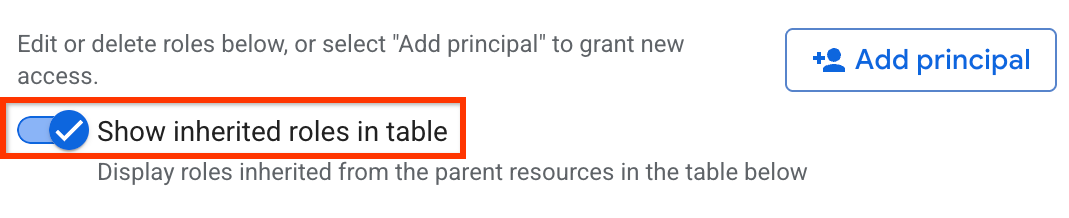
테이블에서 역할을 펼칩니다.
상속 열의 육각형 아이콘은 역할이 상위 리소스에서 상속되었는지 여부를 나타냅니다.
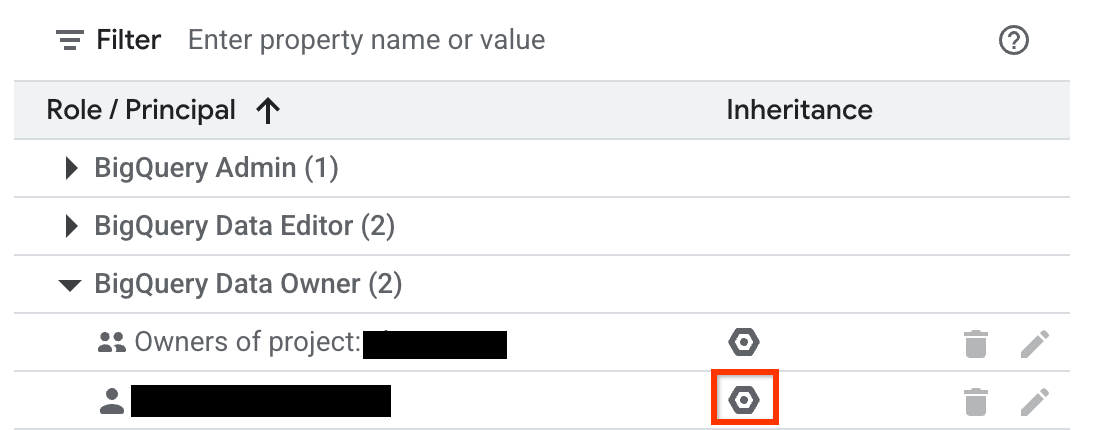
리소스에 대한 액세스 거부
IAM 거부 정책을 사용하면 BigQuery 리소스에 대한 액세스에 가드레일을 설정할 수 있습니다. 부여된 역할에 관계없이 선택한 주 구성원이 특정 권한을 사용하지 못하게 하는 거부 규칙을 정의할 수 있습니다.
거부 정책을 만들고, 업데이트하고, 삭제하는 방법에 대한 자세한 내용은 리소스 액세스 거부를 참고하세요.
특수한 경우
일부 BigQuery 권한에 대한 IAM 거부 정책을 만들 때 다음 시나리오를 고려하세요.
승인된 리소스(뷰, 루틴, 데이터 세트 또는 저장 프러시저)에 액세스하면 이러한 작업을 수행할 직접적인 권한이 없더라도 테이블 데이터를 읽고 수정하는 것과 함께 테이블을 만들거나 삭제하거나 조작할 수 있습니다. 또한 모델 데이터 또는 메타데이터를 가져오고 기본 테이블에서 다른 저장 프러시저를 호출할 수도 있습니다. 이 기능은 승인된 리소스에 다음 권한이 있음을 의미합니다.
bigquery.tables.getbigquery.tables.listbigquery.tables.getDatabigquery.tables.updateDatabigquery.tables.createbigquery.tables.deletebigquery.routines.getbigquery.routines.listbigquery.datasets.getbigquery.models.getDatabigquery.models.getMetadata
이러한 승인된 리소스에 대한 액세스를 거부하려면 거부 정책을 만들 때
deniedPrincipal필드에 다음 값 중 하나를 추가합니다.값 사용 사례 principalSet://goog/public:all승인된 리소스를 포함한 모든 주 구성원을 차단합니다. principalSet://bigquery.googleapis.com/projects/PROJECT_NUMBER/*지정된 프로젝트의 모든 BigQuery 승인된 리소스를 차단합니다. PROJECT_NUMBER은INT64유형 프로젝트에 대해 자동으로 생성되는 고유 식별자입니다.거부 정책에서 특정 주 구성원을 제외하려면 거부 정책의
exceptionPrincipals필드에 해당 주 구성원을 지정합니다. 예를 들면exceptionPrincipals: "principalSet://bigquery.googleapis.com/projects/1234/*"입니다.BigQuery는 24시간 동안 작업 소유자의 쿼리 결과를 캐시하므로 작업 소유자는 데이터가 포함된 테이블에 대한
bigquery.tables.getData권한이 없어도 액세스할 수 있습니다. 따라서bigquery.tables.getData권한에 IAM 거부 정책을 추가해도 캐시가 만료될 때까지 작업 소유자의 캐시된 결과에 대한 액세스가 차단되지 않습니다. 작업 소유자가 캐시된 결과에 액세스하지 못하도록 차단하려면bigquery.jobs.create권한에 별도의 거부 정책을 만드세요.거부 정책을 사용하여 데이터 읽기 작업을 차단할 때 의도하지 않은 데이터 액세스를 방지하려면 데이터 세트의 기존 구독도 검토하고 취소하는 것이 좋습니다.
데이터 세트 액세스 제어를 보기 위한 IAM 거부 정책을 만들려면 다음 권한을 거부하세요.
bigquery.datasets.getbigquery.datasets.getIamPolicy
데이터 세트 액세스 제어를 업데이트하기 위한 IAM 거부 정책을 만들려면 다음 권한을 거부하세요.
bigquery.datasets.updatebigquery.datasets.setIamPolicy
다음 단계
projects.testIamPermissions 메서드를 사용하여 리소스에 대한 사용자 액세스를 테스트하는 방법을 알아보세요.

